ChatGPT é um poderoso modelo de geração de linguagem natural que pode criar respostas envolventes e realistas. No entanto, você pode ser solicitado a fazer login ao tentar usar o serviço. Mas, quando você apertar o botão de login, você não será redirecionado para nenhuma página de login, deixando você em um beco sem saída.
O problema é confuso e você pode estar coçando a cabeça pensando sobre como você pode corrigi-lo. Acreditamos que você tentou as medidas básicas, como recarregar a página da Web e inserir novamente os detalhes de login, como ID de e-mail e senha. No entanto, se você ainda não conseguir fazer login no ChatGPT, este guia o ajudará a corrigir o problema.
1. Alternar rede
Se você tiver uma conexão flutuante com a Internet, o login do ChatGPT pode não funcionar corretamente. A melhor solução é mudar para dados de celular ou outro Wi-Fi, se disponível. Se você estiver acessando o ChatGPT pelo PC, também poderá usar o ponto de acesso móvel no seu iPhone ou telefone Android.
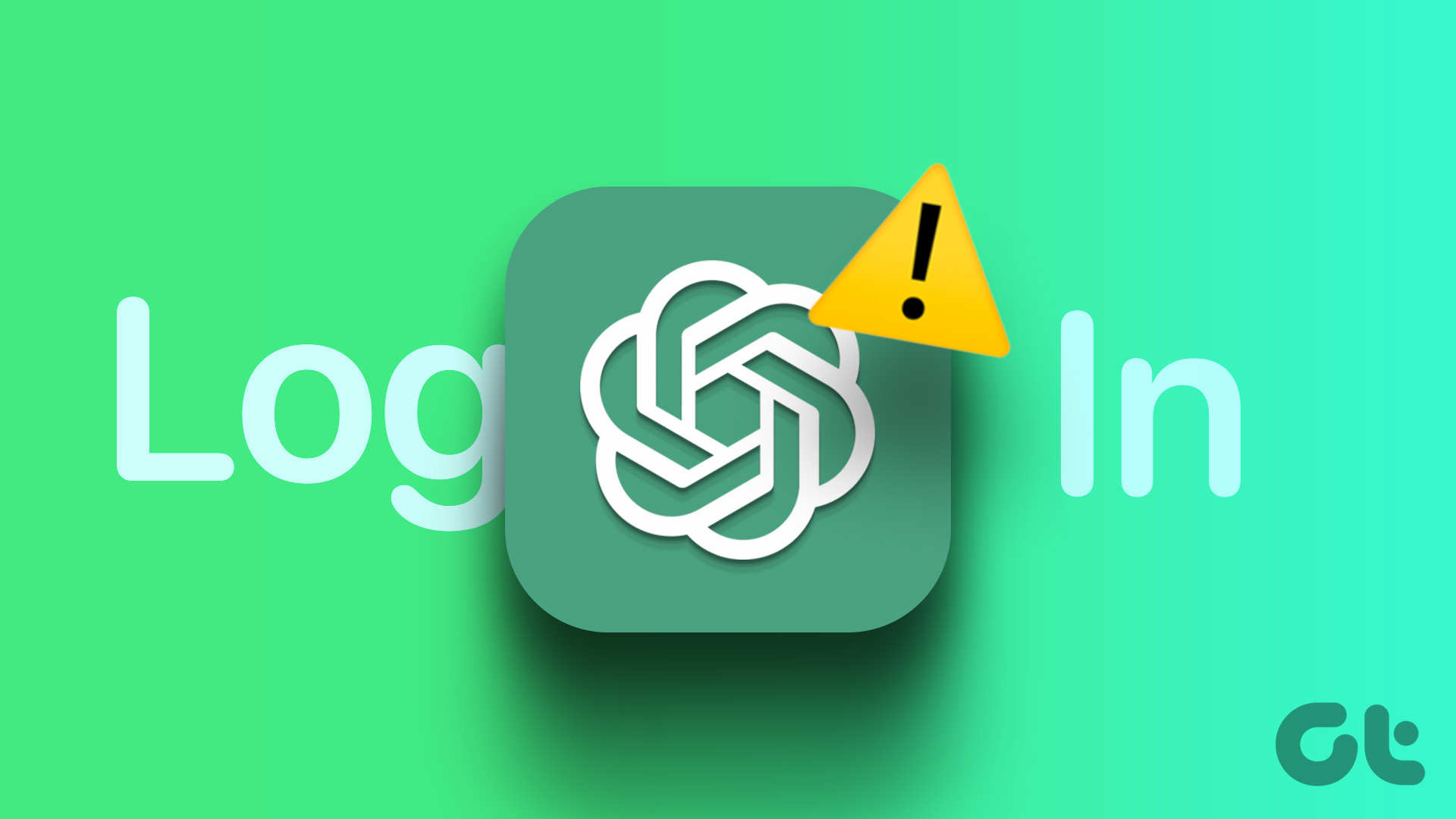
2. Desativar VPN
Se você estiver usando uma VPN, o login do ChatGPT pode não funcionar. Isso pode ser devido à rede virtual criada pela VPN. Pode ser facilmente resolvido desligando a VPN ou qualquer outro serviço de proxy. Depois de desativar esses serviços, verifique se você pode fazer login no ChatGPT.
3. Limpar cache do navegador
Cache ou cookies corrompidos do navegador podem levar a problemas como o botão de login do ChatGPT não funcionar ou ausente. Você pode corrigi-lo facilmente limpando o cache do navegador. Fizemos guias dedicados para limpar o cache em navegadores populares que você pode acessar nos links abaixo:
4. Use o método de autenticação correto ao fazer login
O ChatGPT oferece várias maneiras de fazer login e acessar o serviço. No entanto, se você tentar um método de autenticação que não usou para sua conta, não poderá fazer login no ChatGPT. Para facilitar as coisas, se você já fez login com o Google anteriormente, precisará fazer login novamente com o Google para acessar sua conta. Caso contrário, você verá a mensagem de erro de login.
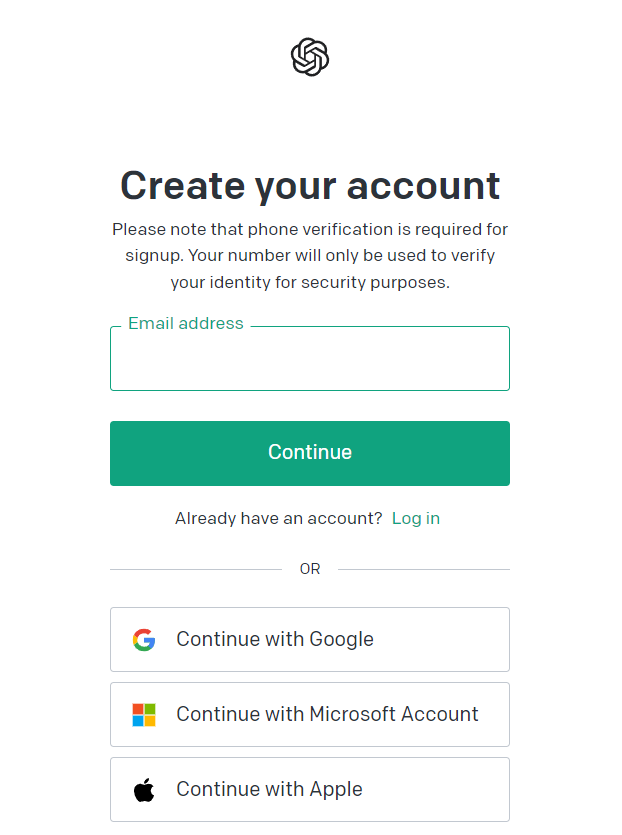
Você pode acessar a página oficial de login do ChatGPT no link abaixo:
5. Desativar extensões
Embora as extensões ajudem a melhorar sua experiência na Internet, a instalação de algumas pode fazer com que o ChatGPT não seja carregado após o login. A melhor solução é desinstalar todas as extensões instaladas recentemente e instalá-las novamente para encontrar a que está causando o problema e removê-las completamente.
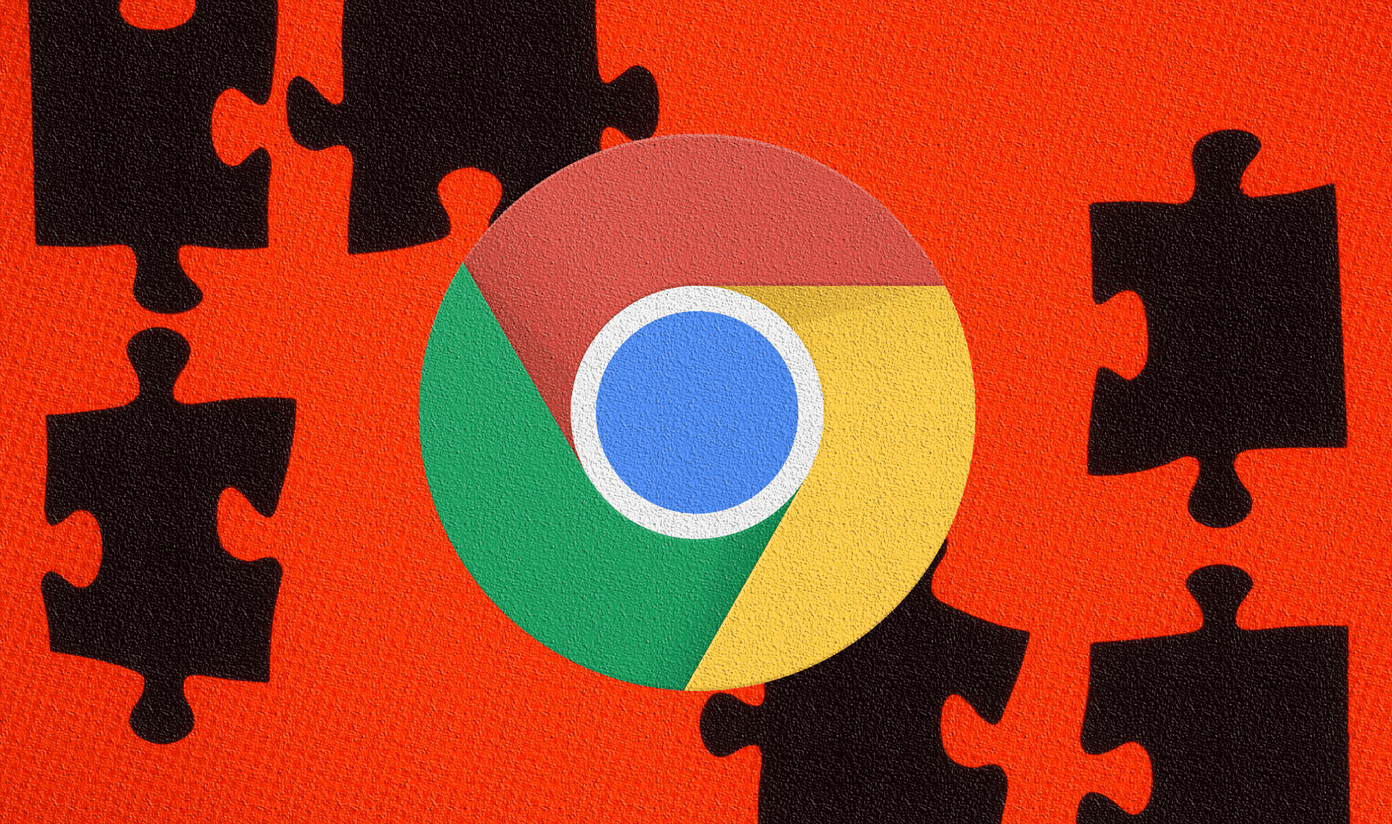
Já temos um guia sobre como remover extensões do Chrome. Você pode seguir as mesmas etapas para todos os navegadores baseados no Chromium e no Firefox.
6. Login de um navegador diferente ou modo ou dispositivo anônimo
Esse método funcionou para mim, então acredito que também funcionará para você. Visite a página oficial do ChatGPT em qualquer navegador que não seja o navegador padrão e faça login com o método de autenticação que você está usando antes.
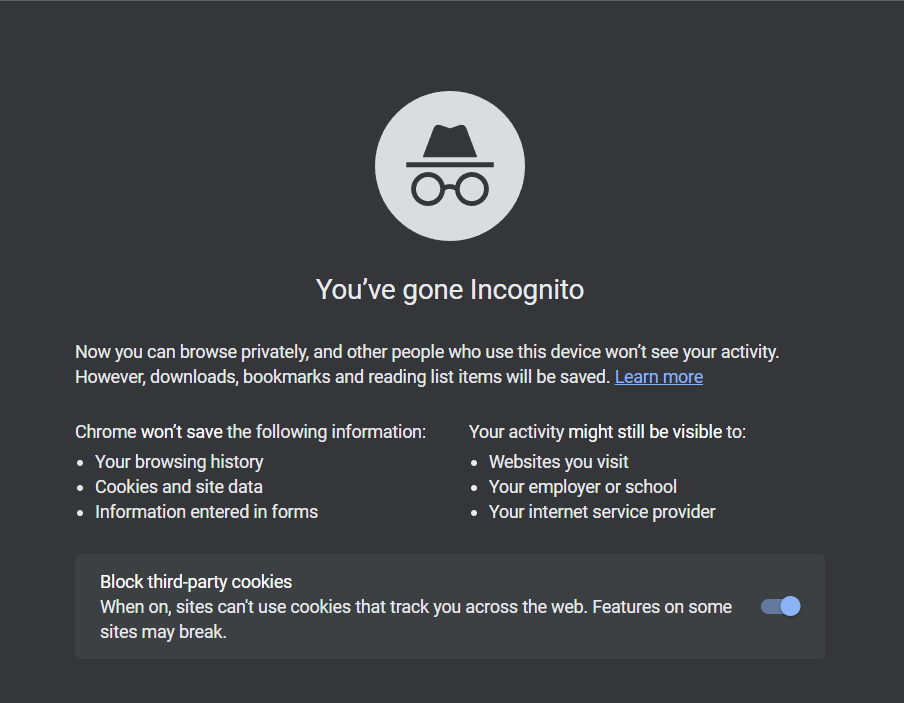
Você também pode usar o modo anônimo para acessar o serviço. Se nenhum funcionou, você pode tentar fazer login em outro dispositivo e ver se consegue acessar o ChatGPT. Por exemplo, se você estiver usando um PC, mude para celular ou vice-versa.
Leia também: 6 navegadores mais rápidos que você deve tentar
7. Relate o problema ao ChatGPT
Se nenhuma das soluções mencionadas acima o ajudou, é melhor relatar o problema ao ChatGPT. A equipe OpenAI irá ajudá-lo a encontrar uma solução. No entanto, você não pode acessar o botão de ajuda na tela de bate-papo, pois ele só pode ser acessado após o login. Portanto, siga estas etapas:
Etapa 1: Visite a página de suporte oficial da OpenAI no link abaixo:
Visite a página de suporte da OpenAI
Etapa 2: Clique no ícone de bate-papo no canto inferior direito.
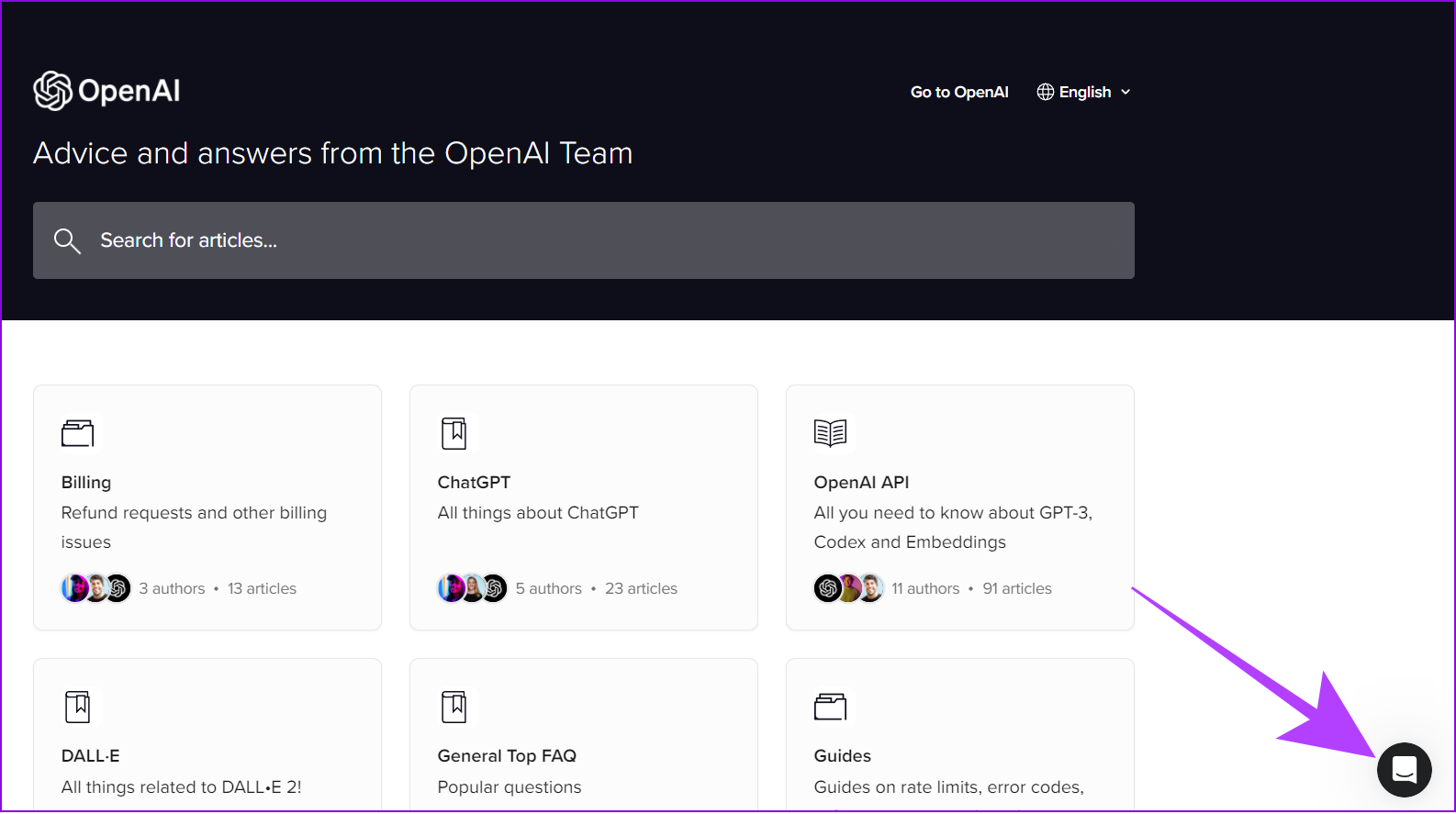
3 de setembro: Escolha a pergunta na página inicial para encontrar o problema que você está enfrentando ou mencione os problemas na guia Mensagens.
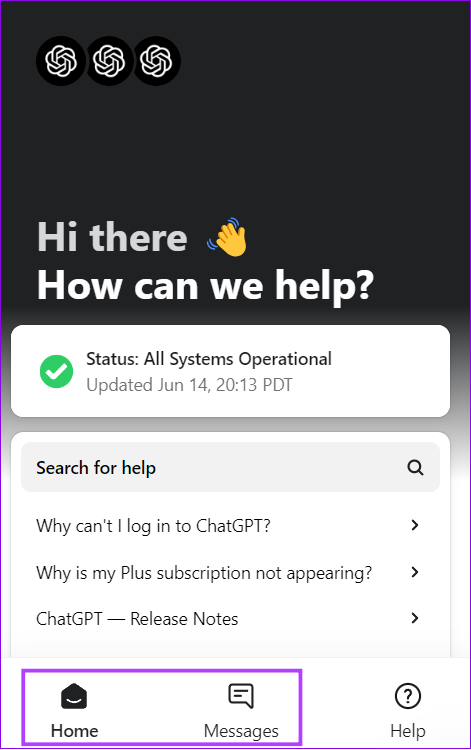
Nesta seção, você pode mencionar o problema e obter o suporte necessário.
8. Crie um novo ID de usuário
Além dos problemas mencionados acima, você pode criar uma nova conta ChatGPT. Veja como:
Etapa 1: Visite a página oficial do ChatGPT em seu navegador.
Etapa 2: Clique em Sign up.
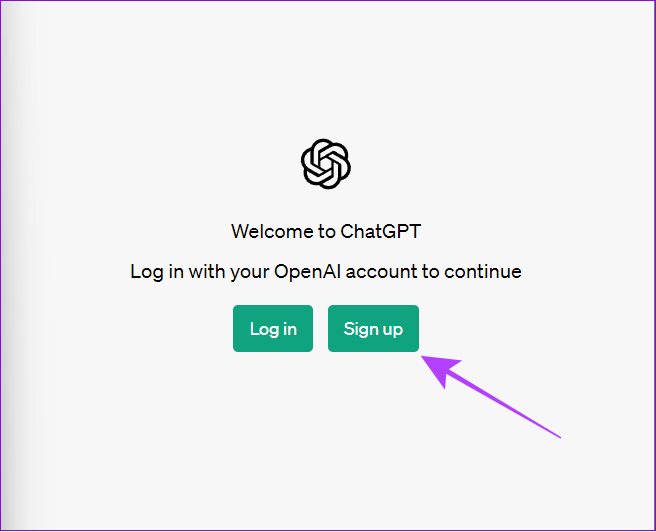
Etapa 3: Escolha o método de autenticação e siga as instruções na tela para autenticar sua conta.
(Aqui, vamos com’Continuar com o Google.’)
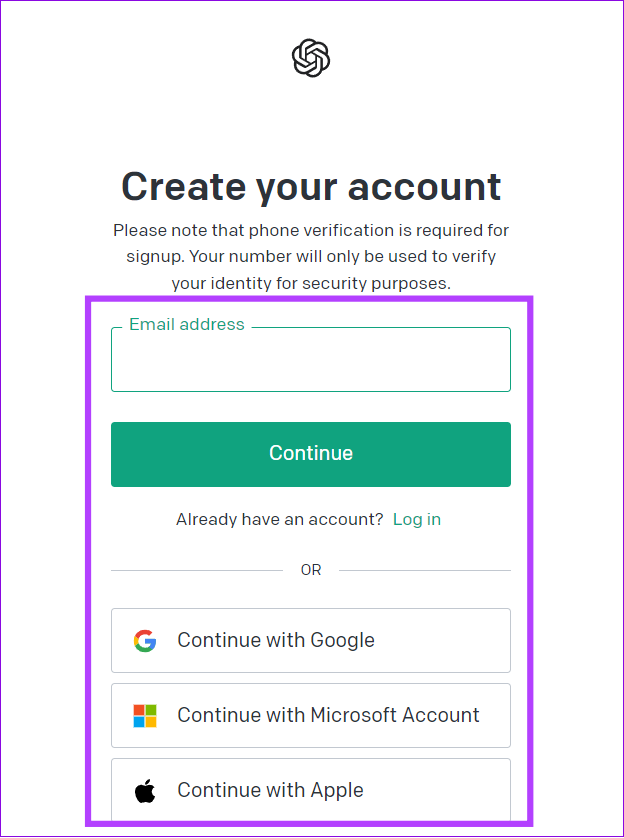
Etapa 4: Insira o nome da sua conta, aniversário , e clique em Continuar.
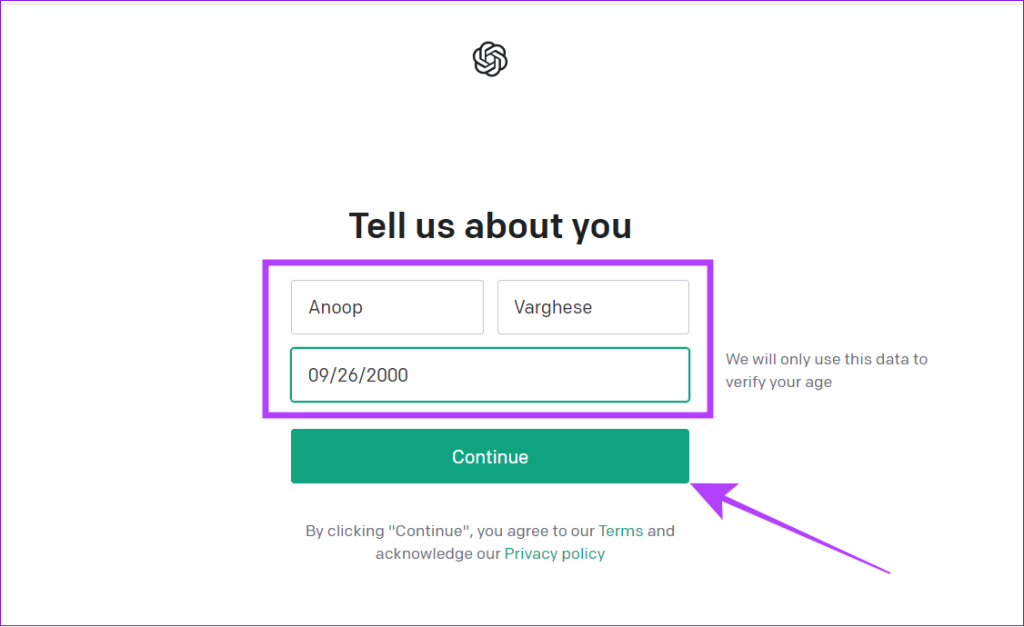
Etapa 5: Verifique seu número de telefone e clique em Enviar código.
Etapa 6: Insira o código e você será levado para a tela ChatGPT.
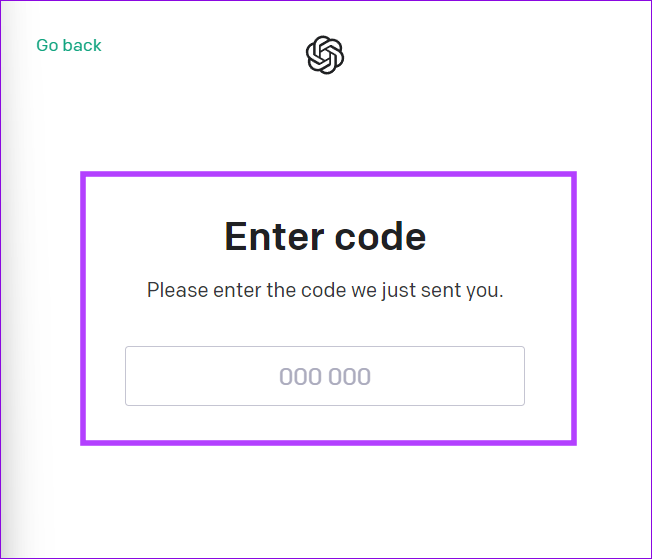
Você pode continuar lendo as instruções e começar a usar o serviço sem o erro de login. Certifique-se de lembrar suas credenciais de login desta vez para usar o ChatGPT sem complicações.
Dica: não se esqueça de verificar essas ferramentas de IA gratuitas online para uso pessoal ou comercial.
Outras razões pelas quais o login do ChatGPT não está funcionando
Além dos motivos mencionados acima, há outros motivos pelos quais o botão de login do ChatGPT não está funcionando ou ausente. Vamos verificar:
1. Tráfego alto
ChatGPT é usado por milhões de usuários em todo o mundo e, às vezes, é mais do que o servidor pode suportar. Para corrigir isso, assine o GPT-4 ou use alternativas gratuitas do ChatGPT, como Bing Chat ou Google Bard. Você pode conferir todos esses serviços nos links abaixo:
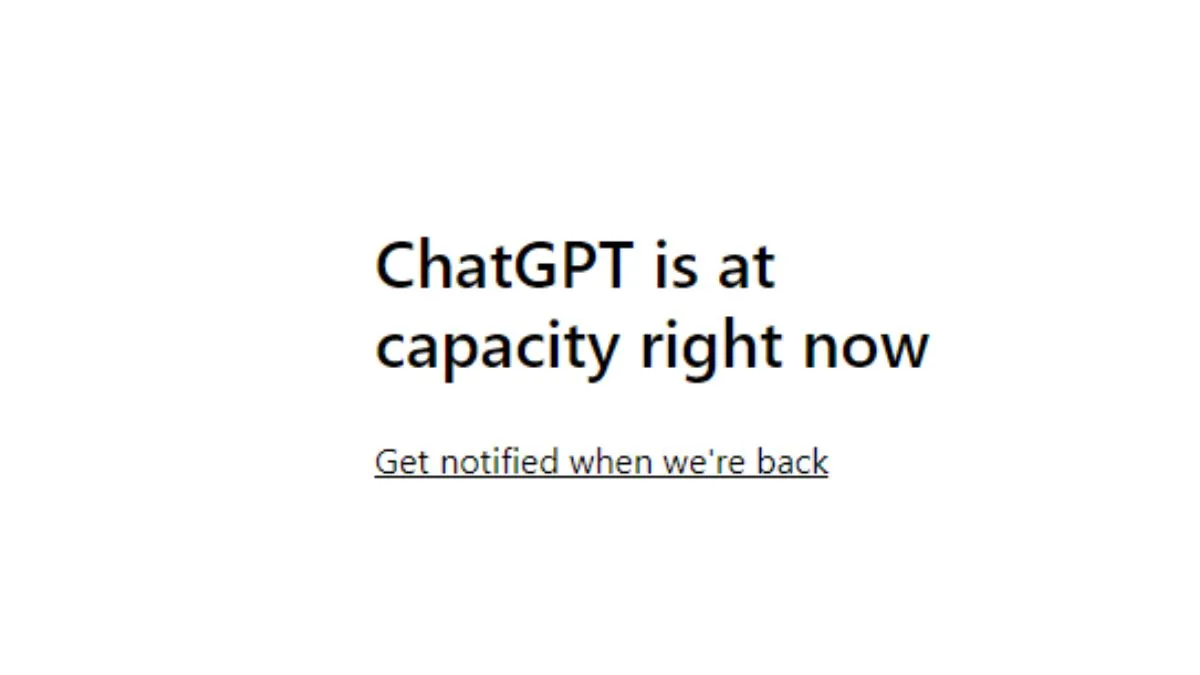
2. Problema no servidor ChatGPT
Problemas no servidor são inevitáveis para muitos serviços de Internet, e o ChatGPT não é exceção. Ocasionalmente, os usuários podem enfrentar interrupções, como tempos de resposta mais lentos ou latência aumentada devido a desafios relacionados ao servidor. Aguarde até que o OpenAI reconheça o problema e resolva o problema.
3. O ChatGPT está em manutenção
Como mencionado anteriormente, o ChatGPT requer manutenção de vez em quando para resolver problemas do lado do servidor. Durante esses períodos de manutenção, os usuários podem enfrentar indisponibilidade temporária, funcionalidade limitada ou até mesmo problemas de login do ChatGPT que não funcionam. Aguarde até que o OpenAI conclua a manutenção e abra o serviço para o público.
As perguntas frequentes sobre o login do ChatGPT não funcionam
1. Por que o ChatGPT está exibindo uma tela em branco?
Há muitos motivos pelos quais o ChatGPT pode exibir uma tela em branco. Isso inclui erros de rede, sobrecarga do servidor, falhas temporárias ou a equipe da OpenAI desligando os servidores para manutenção. Para resolver isso, consulte nosso guia sobre como corrigir erros de rede do ChatGPT e veja se isso ajuda.
2. O ChatGPT não está aceitando novos usuários?
O ChatGPT não foi impedido de registrar novos usuários. Talvez você não consiga criar uma nova conta se os servidores enfrentarem um volume significativamente alto de tráfego ou encontrarem problemas de servidor no OpenAI. Veja como você pode corrigir o erro’ChatGPT está no limite da capacidade agora’.
3. Por que meu e-mail não funciona para o ChatGPT?
Você verá esta mensagem de erro quando usar um endereço de e-mail inválido ou um ID de usuário já registrado.
Acessar o ChatGPT sem problemas
ChatGPT é uma ótima ferramenta. No entanto, se você não conseguir fazer login, não poderá colher nenhum de seus benefícios. Com este guia, esperamos que você tenha conseguido corrigir os problemas de login do ChatGPT e usar o serviço sem problemas. Se você tiver alguma dúvida, informe-nos nos comentários abaixo. Além disso, saiba como gerar uma chave de API OpenAI para integrar GPT em seus produtos.


